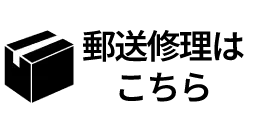最終更新日:2023年7月14日
「この携帯の機種はなに?」とお悩みですか?
この記事では、スマホ、ガラケー、タブレットの機種名や型番の探し方を徹底解説しています。
「お使いの機種は何ですか?」
「型番やシリーズはわかりますか?」
携帯ショップや修理屋さんで、上記のような質問をスタッフから質問を受けた際、自分がつかっているスマホが何のメーカーのなんという機種なのかわからず、戸惑ってしまった経験がある方も多いのではないでしょうか。
正しい型番を伝えられないと、誤ったプランや修理案内を受けてしまう可能性がありますので、この記事を参考にお手持ちの端末の機種名や型番を調べてみましょう。

\お電話・メールで修理可否や費用をご案内/
修理のご相談・ご依頼はこちらスマホの機種名・型番とは
機種名
スマートフォンなどの電子機器は機種ごとに名前が付けられています。
例: iPhone 6, Xperia Z3 compact, Surface Pro 4 など。
型番
スマートフォンなどの電子機器はモデルごとに型番が割り当てられています。
例: A1549(iPhone 6), SO-02G(docomo版 Xperia Z3 compact), 1724(Surface Pro 4) など。
機種名と型番の違い
スマートフォンなどの電子機器にはそれぞれ名前が付けられており、これは主に同一の外観・類似の構成を持つものや、シリーズの呼称として使われます。
これが「機種名」です。
これらは同じ端末名であっても
・展開される国や地域の規格
・提供元キャリア
・性能
・マイナーチェンジ
などにより複数の仕様を持つことがほとんどで、それによって内部の構造・使用パーツ・ソフトウェアなど本体を構成する要素が変わってしまいます。
それらを細分化して割り当てられた製品番号のようなものが「型番」です。
型番は「メーカーが割り当てる場合」「キャリアが割り当てる場合」「その両方の割り当てが併存する場合」があります。日本ではiPhoneやPixelなどのような一部の例外を除いては、キャリア提供の端末ではキャリアが、メーカー提供の端末(SIMフリー版)ではメーカーが割り当てを行うことがほとんどです。
購入の際に気にすることはあまりないかもしれません。
しかし、上述の理由から不具合や故障の際はそれぞれに対処が全く異なってしまうため、これらの機種名・型番が非常に重要になります。
型番が分かれば自ずと機種名がわかるようになっていますので、問い合わせの際は型番を適切に探し出し、スタッフに伝えることが求められます。
スマホの型番のパターン
型番の多くは一定の規則に基づいて割り振られます。
型番を探すときは次にあげるパターンを意識すると簡単に見つかるでしょう。
docomoスマートフォンの場合
「アルファベット1~2字+ハイフン(-)+数字2字+アルファベット1字」で構成されるケースがほとんどです。
例: SO-01K (Xperia XZ1)
auスマートフォンの場合
「アルファベット3字+数字2字」で構成されるケースがほとんどです。
例: SCV37 (Galaxy Note8)
SoftBankスマートフォンの場合
「数字3文字+アルファベット2字」で構成されるケースがほとんどです。
例: 706SH (AQUOS R2)
Apple系デバイス(iPhone, iPadなど)の場合
「A+数字4字」で構成されます。
例: A1549 (iPhone 6)
(参照: https://support.apple.com/ja-jp/HT208200)
Microsoft Surfaceの場合
「数字4字」で構成されます。
例: 1631 (Surface Pro 3)
Zenfoneの場合
Zenfoneシリーズは例外的で、「型番」からさらに細分化された「モデル名」があり、これを用いて判別を行います。
モデル名は「アルファベット1~2字+数字3字+アルファベット2字」で構成されるケースがほとんどです。
また、後述の通りZenfoneは本体にモデル名が記載されていることが滅多にないため、手元に箱がないなどやむを得ない場合は設定画面から端末情報を参照してそこに表示される「型番」を判別材料に使います。
型番は「アルファベット1字+数字2字+アルファベット1~3字」で構成されることがほとんどです。
例: 型番-Z01RD / モデル名-ZS620KL, ZS621KL (Zenfone 5Z)
(参照: ASUS公式 https://www.asus.com/jp/support/FAQ/1014441/)
その他SIMフリー機などの場合
各社の命名規則に依ります。
型番の例
では、以上を踏まえていくつかの型番を例に挙げてみましょう。
型番 / 機種名 / メーカー / 提供キャリア
SO-01G / Xperia Z3 / SONY / docomo
Z-01K / M / ZTE / docomo
SCV41 / Galaxy S10 / SAMSUNG / au
706SH / AQUOS R2 / SHARP / SoftBank
A1633 / iPhone 6s / Apple / 3社+SIMフリー
1724 / Surface Pro 4 / Microsoft / –
M03 / ARROWS M03 / 富士通 / SIMフリー
VNS-L22 / P9 Lite / HUAWEI / SIMフリー
豆知識:アルファベットの規則
キャリア系は、3社で共通して、接頭アルファベットはメーカー名の略と言われています。
例:
SO=SONY
SC=Samsung Compact
SH=SHARP
L/LG=LG
また、au型番の3文字目のアルファベットは通信方式を示すと言われています。
例:
L=LTE
V=VoLTE
スマホの型番の調べ方
スマートフォンの型番は、ほとんどの場合で
・本体背面
・本体側面
・SIM/SDスロット内部のタグ
・設定画面
に記載されています。
一部例外機種もあるので注意しましょう。
ここでは、iPhoneとAndroidにわけて調べ方を解説します。
iPhone
iPhoneでは、本体背面、SIMトレイ内部、設定画面で型番や機種名が確認できます。
本体背面
iPhone 7、7Plus以前のiPhoneでは本体背面に型番が刻印されています。
A1785 (iPhone 7 Plus / Apple / 3キャリア共通+SIMフリー)

SIMトレイ内部
iPhone 8、iPhone 8 Plus以降のiPhoneでは、背面印字が廃止され、型番は「SIMスロット上部」に刻印されるようになりました。
小さい刻印なので、明るい場所で確認してみましょう。
A1902 (iPhone X / Apple)

設定画面
iPhoneでは、設定>一般>情報で機種名とモデル番号が確認できます。
買取や修理に出す際には、基本的に「機種名」の欄に記載されている「iPhone 12 mini」などのシリーズを含む機種名を伝えると良いでしょう。

Androidスマホ
本体背面
本体を裏返した背面の上部もしくは下部に記載されているタイプです。
最も多い例で、docomo系・au系の多く、各社SIMフリー端末で確認可能な方法です。
SOL24 (Xperia Z Ultra / SONY / au)

SO-03G (Xperia Z4 / SONY / docomo)

SC-04J (Galaxy Feel / SAMSUNG / docomo)

本体側面
本体の側面に記載されているタイプです。
一時期のXperiaやAQUOSに多く見られた形式です。
SOL22 (Xperia UL / SONY / au)

SIM/SDスロット内部のタグ
SIM/SDカードスロットを開いたところから引き出すタグに印字されているタイプです。
XperiaやAQUOSをはじめとする多くのシリーズで採用されています。
特に、SoftBank / Y!mobile系スマートフォンなどキャリア独自のデザインを採用しない場合は、背面や側面に型番が印字されることが滅多にないためこの確認方法を重宝します。
501SO (Xperia Z5 / SONY / SoftBank)

404SH (AQUOS Xx-Y / SHARP / Y!mobile)

設定画面
設定画面から本体情報を参照します。
全機種共通の確認方法です。
SCV37 (Galaxy Note8 / SAMSUNG / au)

(Z01RD / Zenfone 5Z / ASUS / SIMフリー)

~タブレット編~
ここでは代表的な2つのシリーズについて掲載します。
iPad
iPadの型番は、7 / 7 Plus以前のiPhoneと同様に背面に記載されています。
「Model」に続く英数字を探しましょう。
A1432 (iPad mini WiFi / Apple)

Microsoft Surface
Surfaceの型番は、背面キックスタンドを開いたスタンド側に記載されています。
「Model」や「型号」に続く4桁の数字を探しましょう。
1724 (Surface Pro 4 / Microsoft)

~ガラケー編~
ガラケーの型番は、ほとんどの場合で
・キーボード周辺
・画面周辺
・バッテリー格納部
に記載されています。
キーボード周辺
キーボードエリアの上部もしくは下部に掲載されているタイプです。
多くの機種で採用されている記載方式です。
N706i (NEC / docomo)

W53T (TOSHIBA / au)

画面周辺
画面の上部もしくは下部に記載されているタイプです。
こちらも多くの機種で採用されています。
A1402S (Sony Ericsson / au)

KYF32 (かんたんケータイ / 京セラ / au)

バッテリー格納部
本体背面に格納されるバッテリーパックを外した部分にある情報シールに記載されているタイプです。
全機種共通の確認方法です。
N706i (NEC / docomo)

KYF32 (かんたんケータイ / 京セラ / au)

840N (NEC / SoftBank)

本体や設定で確認できない場合
電源が入らず設定アプリを確認できない場合や、本体のどこにも印字されていない場合には、購入時の箱や購入履歴を確認してみましょう。
箱がなく、購入履歴を遡ることも難しい場合には、メーカー名や記憶を頼りにネット検索して該当しそうな機種を探してみましょう。
他のスマホがあれば、端末背面を撮影して、画像検索してみるとマッチするスマホが見つかる可能性が高まります。
撮影する際には、カメラや色味などの特徴がわかりやすい背面を撮影しましょう。
スマホ修理ならスマホ修理王
型番によって、内部の構造は千差万別。似たようなモデルでも、修理がかんたんなモデルもあれば、時間がかかるモデルもあります。
そのため、スマホ修理王に画面修理やバッテリー交換をご依頼いただく際には、型番やモデル名をお聞かせいただけると、スムーズに修理料金や修理時間のご案内が可能です。
対応機種1,000機種以上
スマホ修理王では、iPhoneはもちろん、Androidスマホ、iPadなどのタブレット端末、Surface、Apple Watch、Nintendo Switchなど、幅広い電子携帯端末の修理に対応しています。
プライバシーマーク付与事業者です

スマホ修理王は、高いセキュリティ意識をもって、お客様の大切な個人情報を取り扱います。
全国20店舗以上
東京
新宿・渋谷・池袋・上野・秋葉原・北千住・新橋・赤羽・五反田
愛知
名古屋駅前・栄・大須
大阪
心斎橋・なんば・天王寺・梅田
福岡
天神・博多
お問い合わせはお電話・メールにて
お電話またはメールにて、機種名(型番・モデル名)と症状(画面割れ、バッテリー劣化など)をお聞かせください。
修理費用や修理時間など、無料で修理お見積りをご案内します。
\お電話・メールで修理可否や費用をご案内/
修理のご相談・ご依頼はこちらこの記事の監修者
1983年大阪府生まれ。OA機器販売営業、インターネット広告代理店のマーケティング職・新規事業開発職などを経て、2015年4月 株式会社ヒカリオを同社代表と設立。iPhone修理事業の担当役員として商業施設を中心に延べ14店舗(FC店含む)の運営に携わる。2019年7月 iPhone修理事業の売却に伴い株式会社ヒカリオを退職。2019年10月 株式会社フラッシュエージェント入社。「スマホ修理王」の店舗マネジメント及びマーケティングを担当。2020年4月 同社取締役に就任。

「スマホの調子が悪いけど、壊れているかはわからない…」などなど、お気軽にご相談ください!
お問い合わせ頂いたあと、不具合・修理内容や費用をお伝えしますので、
その上で修理を依頼いただくかどうか検討いただけます。
修理は、店頭・郵送 にて受け付けています。

各不具合症状ページでは、修理メニュー詳細と端末ごとの修理料金をご確認いただけます。

スマホ修理王は、2010 年にメーカー以外で初めて修理サービスを提供し、全国 24 店舗で年間 50,000 件以上の修理実績を持つ「総務省登録修理事業者」です。

安心の総務省登録修理店
部品の安全性や個人情報管理など、総務省の厳格な基準をクリアしています。

業界最高峰の技術と実績
他店では対応不可の難修理にも対応しており、公的機関からの修理依頼も多数あります。

ガラケー・古い端末修理
他店では対応不可の難修理にも対応。
ガラケーや古いスマホの修理もお任せください。基板修理にも対応しています。

高品質・豊富な部品在庫
多くの機種の修理に応えるため、厳しい品質管理基準に基づき豊富な部品在庫を取り揃えています。

最短 10 分で即日修理
画面割れやバッテリー交換など、多くの修理は基本的に即日対応が可能です。

データそのまま修理
お客様の大切なデータは、そのまま残して修理いたします。

3ヶ月保証
修理に使用した部品には、最大3ヶ月の無料保証をお付けしています。

記載以上の料金は頂きません
サイトに記載している料金は、部品・作業料など全てを含んだ税込み料金です。
現金以外にも様々な方法でご決済いただけます。
カード決済

電子マネー決済

コード決済